Phone Number Par Photo Kaise Set Kare: हेलो दोस्तों क्या आप जानना चाहते हैं के call aane par photo kaise set kare ताकि जब भी आपका कोई दोस्त आपको फोन करें तो call aane par photo देखते ही समझ जाए के यह किस दोस्त का फोन आया है.
दोस्तों मैंने भी कई बार यह प्रॉब्लम face किया है, और मेरे ख्याल से बहुत से लोग यह प्रॉब्लम face करते हैं अगर वो फ़ोन नंबर के साथ फोटो set नहीं करते है।
क्योंकि कई बार ऐसा होता है कि जब हमारे मोबाइल में same name से बहुत से numbers save होता है और कॉल आने पर हम पहचान ही नहीं सकते यह किसका नंबर है, जब हम फ़ोन नंबर के साथ फोटो set करेंगे तब ही कॉल आने पर फोटो दिखाई देगा । ये सवाल हमारे दिमाग में कई बार आता है के कॉल आने पर फोटो कैसे लगाएं।
तो ऐसे में हमारे मोबाइल में एक ऐसा फीचर भी होता है जिसकी मदद से हम किसी भी नंबर पर फोटो सेट कर सकते हैं ताकि कॉल आने पर उसे पहचान सके. फोटो सेट करने का फायदा यह भी है कि आपको नाम पढ़ने की जरूरत भी नहीं होती बस photo देखते ही फ़ोन उठा लेते हैं.
phone number par photo kaise set kare
how to put picture on phone number: दोस्तों वैसे तो फोन नंबर के साथ फोटो सेट करने के 2 तरीके हैं एक तो आप direct फोन में जो feature होता है उससे आप फ़ोन आने पर फोटो set कर सकते हैं दूसरा आप app के द्वारा भी फोटो set कर सकते हैं.
अभी मैं आपको सबसे पहले मोबाइल में जो feature होता है उसके जरिए से phone number par photo kaise set kare वह बताता हूं उसके बाद app के जरिए से फोटो set करने का तरीका भी आपको हम बताएंगे। फोन नंबर पर फोटो सेट करना बहुत ही आसान है बस आप 3 स्टेप में यह काम कर सकते हैं.
Step 1:
सब से पहले अपने मोबाइल के contact में जाए और जिस फ़ोन नंबर के साथ उसका फोटो लगाना हो उस पर click करें।
step 2 :
ऊपर राइट साइड में आप को एक pencil का option नज़र आएगा, आप उस पर क्लिक कर दें.
Step 3 :
अब आपके सामने Take Photo या Choose Photo का Option दिखाई देगा, आप दोनों में से कोई एक Choose कर सकते हैं, Take Photo क्लिक करने से आप का camera खुल जायेगा और आप अपना photo click कर के डाल सकते हैं। और अगर आप Choose Photo पे क्लिक करते हैं तो आप का gallery खुल जाता है. आप चाहे तो वहाँ से जिसका नंबर है उसका ले कर डाल डाल दे. उसके बाद save पर click कर दें. आप के number पर photo set हो जायेगा।
दूसरा तरीका App Download करके फोटो लगाए
Number Par Photo Lagane Wala App
Step - 1 जब आप app open करेंगे तो आप को वहां allow display over other apps का एक ऑप्शन दिखाई देगा आप उस पर क्लिक कर के उसे permission दे दे..
Step - 2 उसके बाद आप के सामने Make full screen caller id your default phone app का option आएगा आप वहां पर set default पर click कर दे.
Step - 3 उसके बाद, आपको कुछ विकल्पों को allow करने के लिए पूछा जाएगा, आप allow का button पर click कर दें । उसके बाद आप app के होमपेज पर पहुँच जायेंगे, जहां आपको अपने फोन पर सभी संपर्कों की एक list नज़र आएगी। तो, उस नंबर पर क्लिक करें जिस पर आप photo add करना चाहते हैं, और फिर photo के आइकन पर क्लिक करें।
Step - 4 अब + प्लस आइकन पर क्लिक करें, अब आप को two विकल्प दिखाई देंगे। पहला है Take With Camera - इस के ज़रिये आप Immediately फोटो खींच सकते हैं और उसे अपने Contact पर लगा सकते हैं। दूसरा option है Pic From Phone का, इसके ज़रिये आप गैलरी या स्टोरेज से किसी भी इमेज को चुन सकते हैं और contact में लगा सकते हैं.
तो दोस्तों Full Screen Caller Id App की मदद से भी Contact पर Photo बड़ी आसानी से लगा सकते हैं. वैसे देखा जाये तो phone app और caller screen app में बहुत ज़ियादा diffrence नहीं है दोनों में फोटो लगाने का तरीका तक़रीबन same to same ही है.
Jio Phone Mein Number Par Photo Kaise Lagaye
Step 1:
जिओ फ़ोन में नंबर पर फोटो लगाने के लिए आपको डायल नंबर में जाना होगा जहां पर आपने किसी का नंबर डायल कर रखा है या पहले से नंबर मौजूद है।
अब आप नंबर वाले ऑप्शन पर आ जाएंगे और उसके बाद right side में एक jio का button होगा उस पर क्लिक करना होगा। जिओ के बटन पर जैसे आप क्लिक करेंगे तो सबसे ऊपर आपको edit का ऑप्शन मिल जाएगा। आप को बीच वाले बटन से ok कर देना है ।
जैसे आप ok करेंगे तो यहां दो ऑप्शन आपको मिलेगा। आप कैमरे से फोटो खुद का लेकर सेट कर सकते हैं या गैलरी में जो भी फोटो है उसको सेटकर सकते हैं. जैसे आप जब gallery में जायेगे तो आप को वहां बहुत सारे photos नज़र आएंगे आप को जो फोटो भी लगाना है उस पर click कर दें। उसके बाद left side में जो jio का button होगा उस पर click कर के ok का button दबा दें. फिर save का option आएगा, बस आप बिच वाला button दबा दे photo उस नंबर पर set हो जायेगा।
Contact photo को change कैसे करे या हटाए
अगर फोटो लगाने के बाद आप उस फोटो को change करना चाहते हैं या हटाना चाहते हैं तो आप को वही steps follow करना हैं.
यानि फिर से आप contact में जाये और उस number पर जाये जिस का फोटो चेंज करना है या हटाना है. फिर camera वाले ऑप्शन पर क्लिक करें।
यहाँ आप को 3 option नज़र आएंगे पहला option होगा remove photo का, इस पर जब आप क्लिक करेंगे तो जो फोटो आप ने लगाया है वह हमेसा के लिए remove हो जायेगा। उसके बाद का option होगा take new photo का, आप इस पर click कर के फोटो खींच कर लगा सकते हैं, और तीसरा option होगा select new photo का, जब आप इस पर क्लिक करेंगे तो ये आप को redirect कर देगा आप के gallery में, आप अपने gallery से कोई फोटो ले कर लगा सकते हैं.
Conclusion
दोस्तों हम ने इस आर्टिकल में माध्यम से आप के जितने भी doubts थे उसे clear करने की कोशिश की है जैसे Phone Number par photo kaise set kiya jata hai, call me photo kaise set kare वगैरह। फिर भी अगर कोई भी आपका सवाल हो तो आप हमें कमेंट बॉक्स में लिखकर पूछ सकते हैं और अगर यह आर्टिकल आपको पसंद आया हो तो आप इसे लाइक करें शेयर करें धन्यवाद।
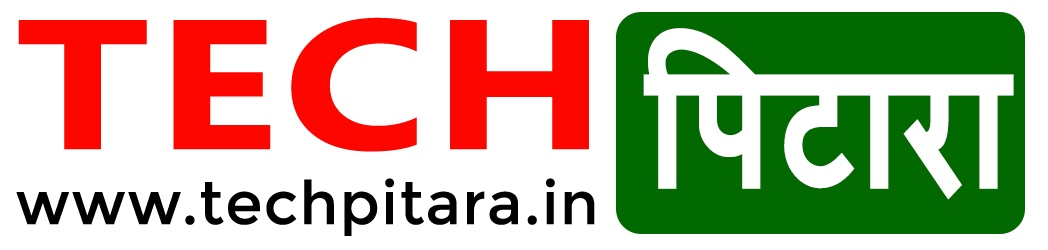





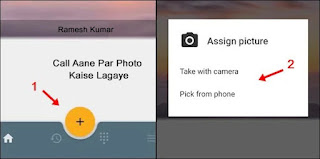
कोई टिप्पणी नहीं